I denne vejledning vil jeg vise dig, hvordan du kan oprette tiltalende præsentationer med Morph-funktionen i PowerPoint, især som et eksempel på et stue, som du måske ønsker at leje ud, f.eks. via Airbnb. Du vil blive guidet trin for trin gennem processen og få værdifulde tips til at pifte din præsentation op og gøre den mere tiltalende. Lad os komme i gang!
Vigtigste erkendelser
- Morph giver flydende overgange mellem dias.
- Du kan tilpasse objekter på dias og styre deres bevægelser i løbet af din præsentation.
- Brugen af billeder og personer hjælper med at formidle din besked klart.
Trin-for-trin vejledning
For at komme i gang med Morph i PowerPoint, skal du udføre følgende trin:
Først skal du åbne dit PowerPoint-program og skifte til præsentationstilstand. Nu kan du vise det første dias, der simpelthen viser en smuk stue. Jeg vil bruge et billede her, som du har downloadet. Det er vigtigt, at du har et billede med en kilde med den rette licens. Når du har indsat billedet, bør det første dias se sådan ud:
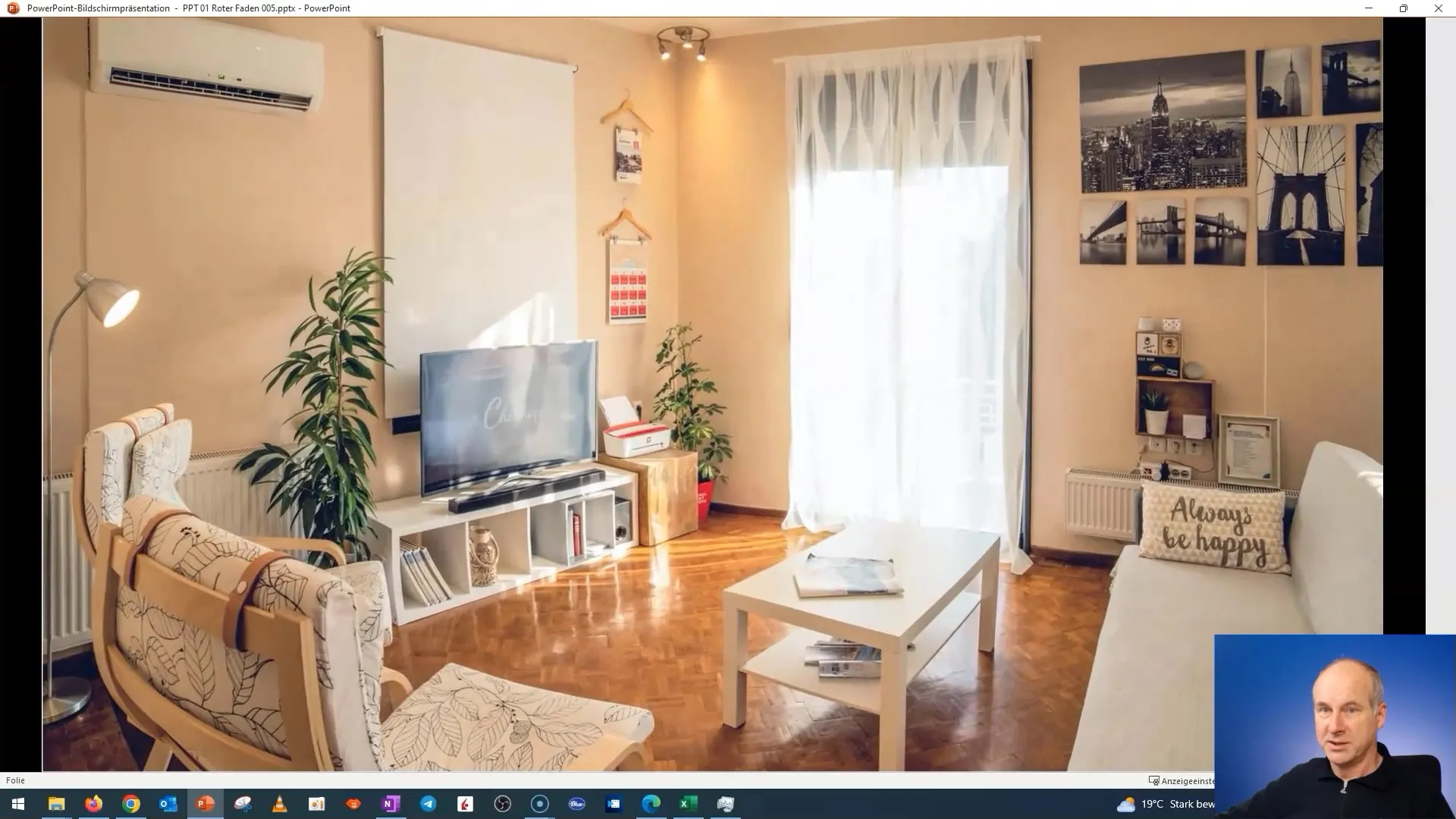
For at bruge Morph-funktionen korrekt, skal du nu tilføje et andet dias. Dupliker det første dias og begynd at pege på specifikke elementer i rummet. For eksempel vil du måske pege på airconditionanlægget eller den store tv-skærm. Ved at fokusere på bestemte funktioner kan du øge seernes interesse.
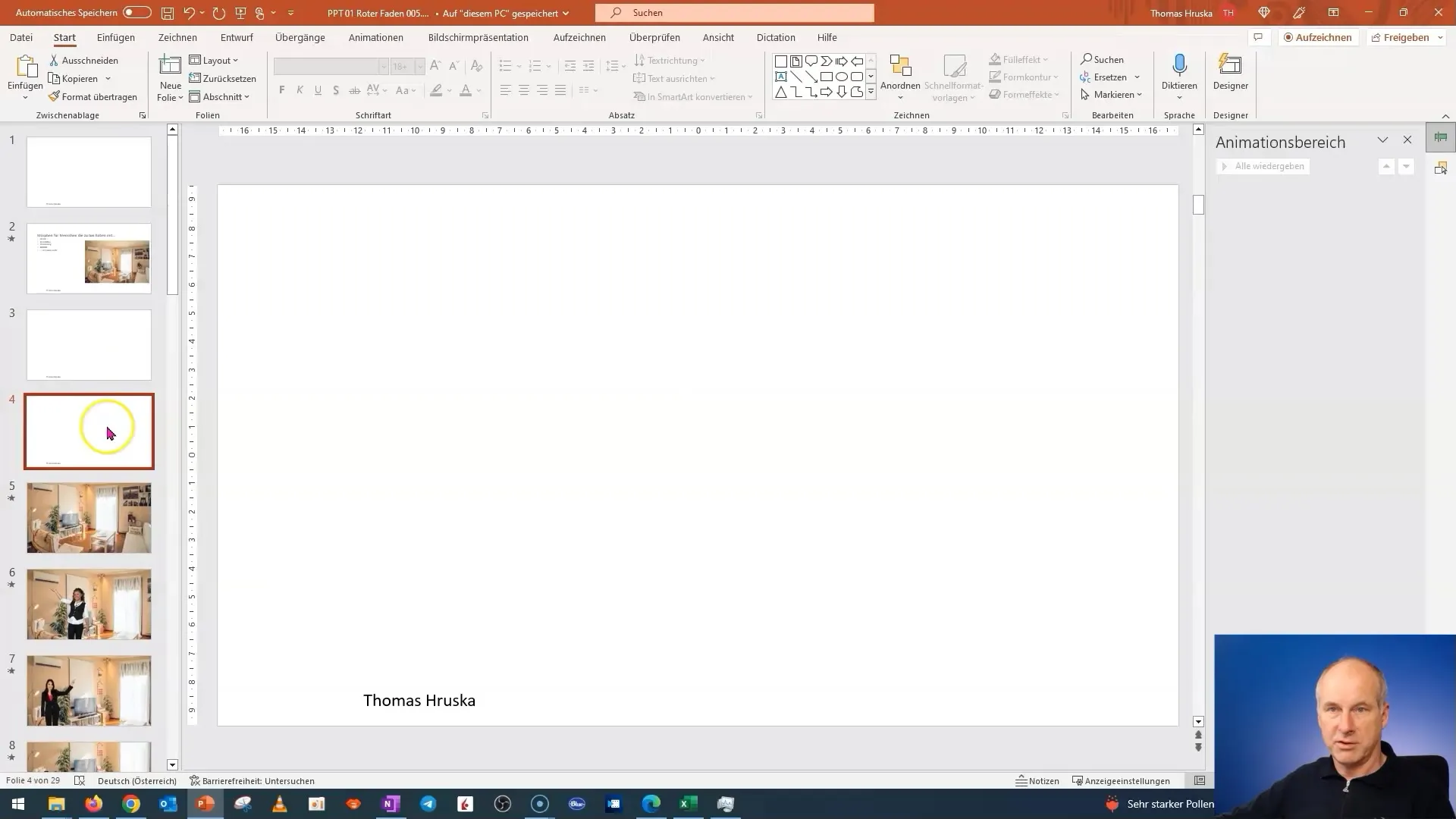
Nu vil jeg forklare, hvordan du kan gøre elementer gennemsigtige for at fremhæve dem under præsentationen. Du trækker simpelthen kanten af det relevante dias og gør baggrundselementerne synlige. Dette hjælper med at fokusere på hovedbilledet, mens de andre elementer i baggrunden forbliver let synlige.
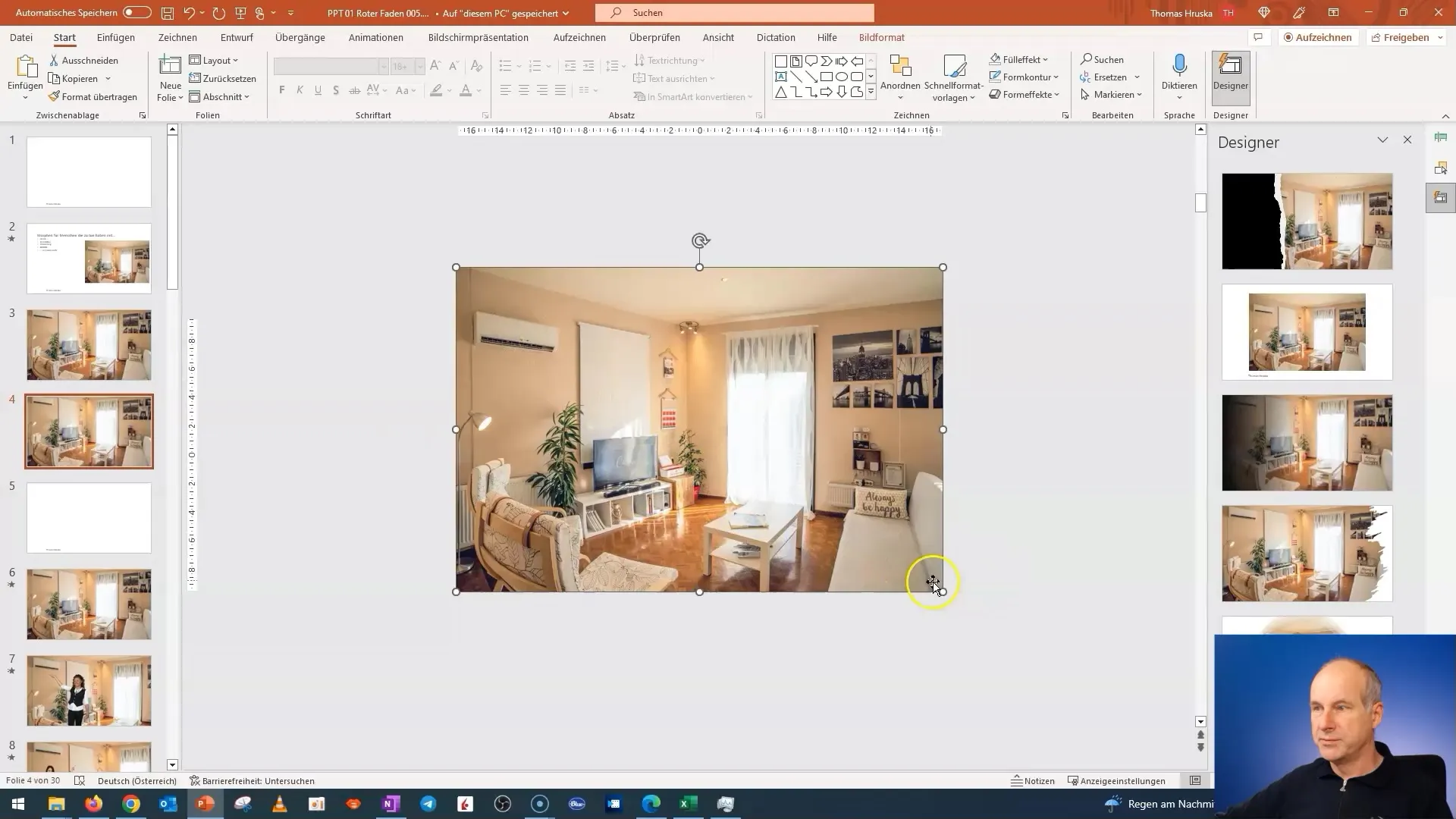
For at indsætte en person, der peger på airconditionanlægget, går du til "Indsæt" og vælger den passende figur. Her kan du vælge mellem forskellige fordefinerede figurer, som har været tilgængelige siden PowerPoint 2019. Sørg for, at personen ser venlig og optimistisk ud for at efterlade et positivt indtryk.
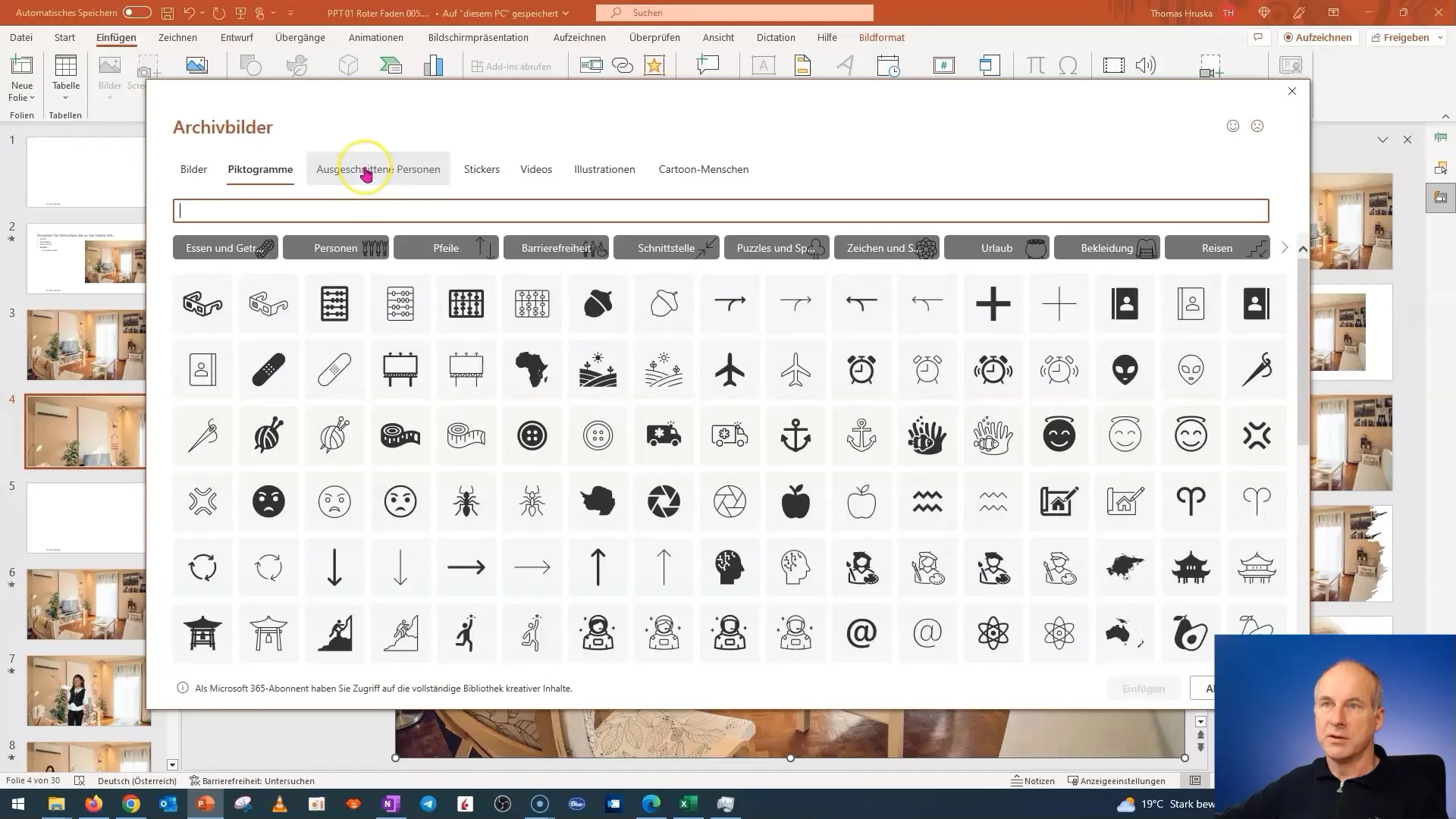
Efter at have indsat personen, skal du flytte vedkommende til det rigtige sted. Jeg anbefaler at placere dem over airconditionanlægget, du vil henvise til. Det hjælper med at kontrollere dimensionerne og sikre, at figuren har den ønskede effekt.
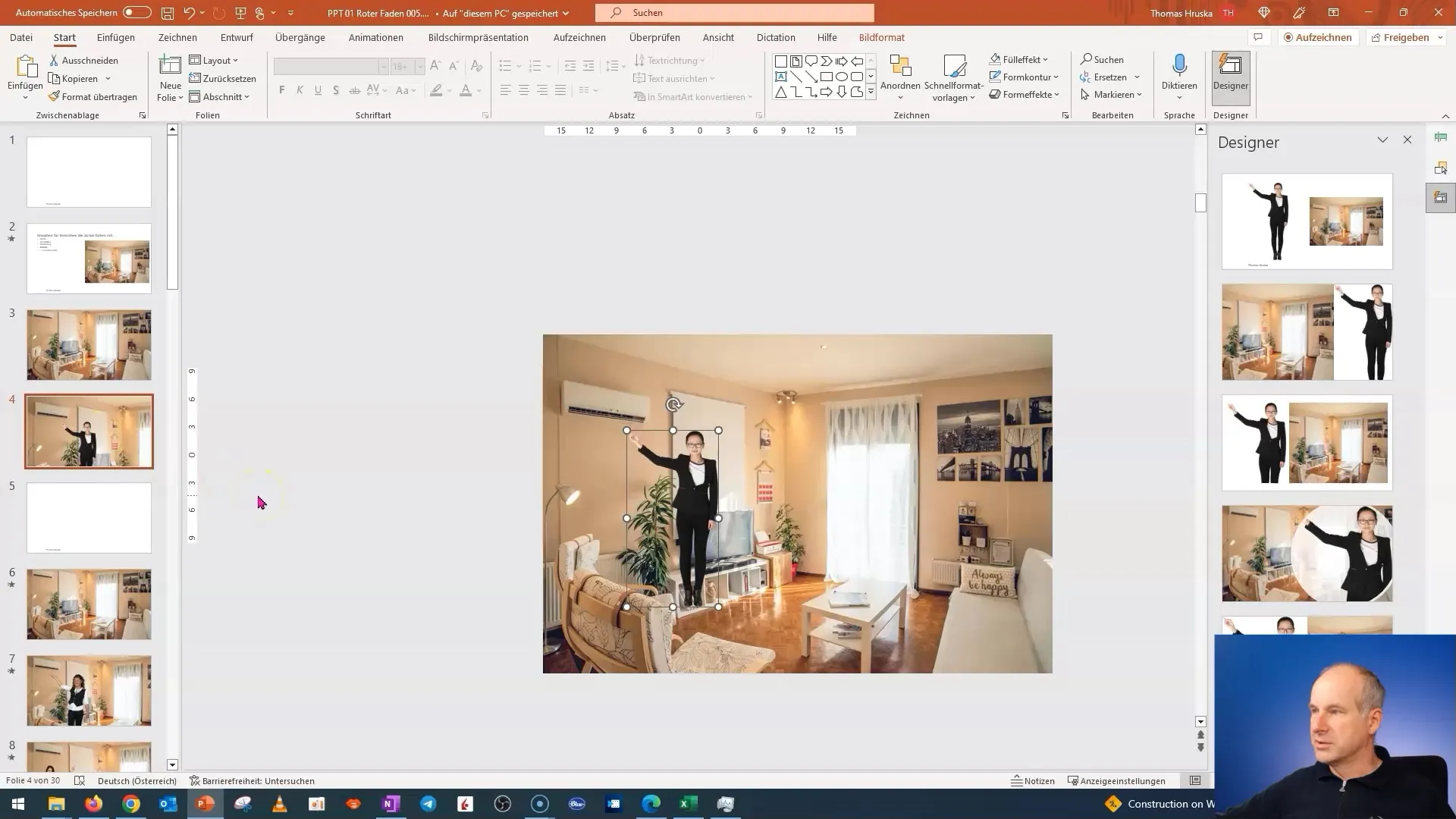
Hvis du vil ændre positionen på figuren, kan du nemt tilpasse grafikken. Sørg for at låse sidelængdeforholdet, så figuren forbliver proportioneret. Det er vigtigt, at proportionerne er korrekte, så præsentationen ser professionel ud.
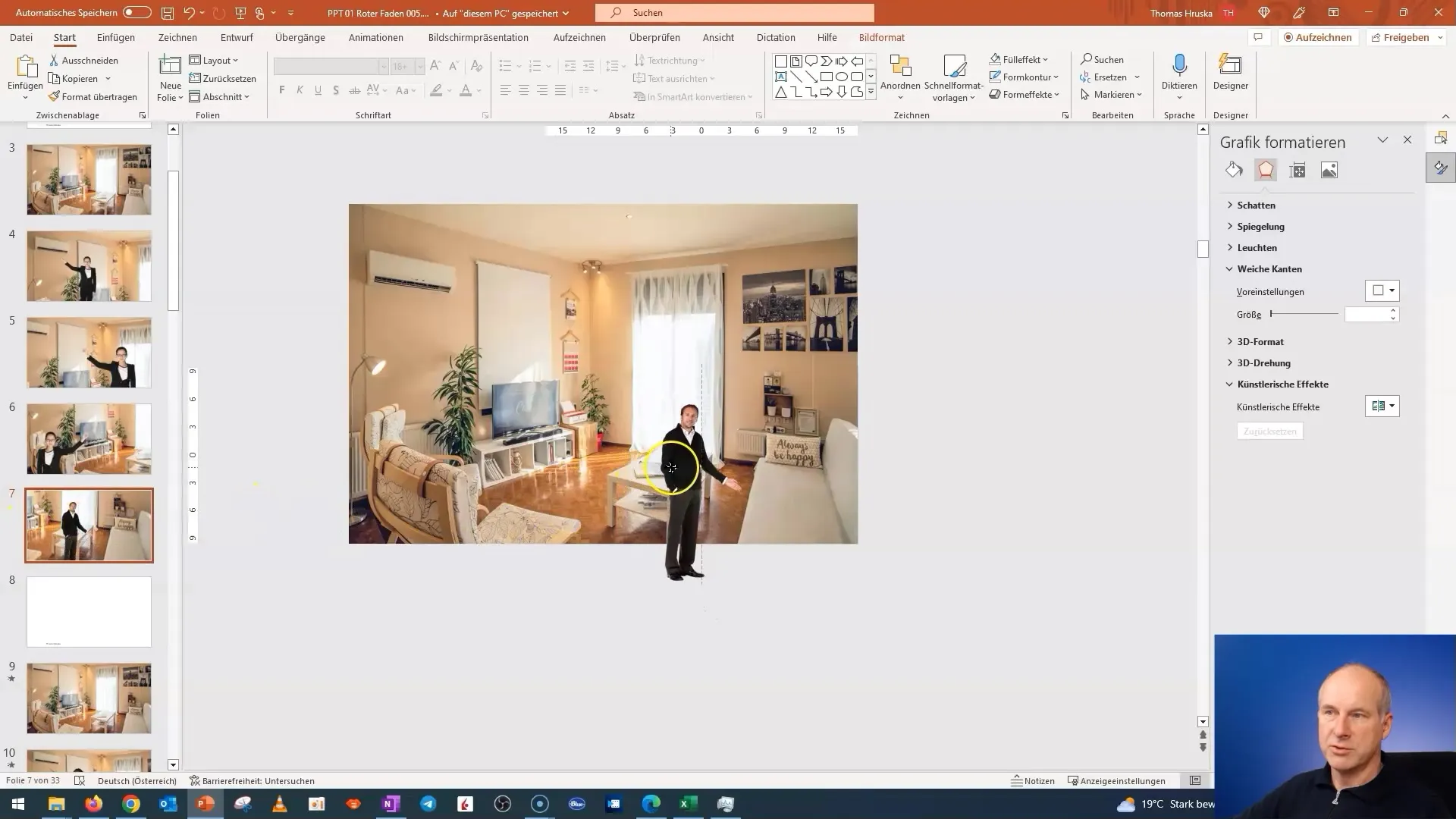
Dupliker nu det andet dias for at oprette en anden reference, f.eks. til tv'et. Placer figuren, hvor den peger på elementet, du vil præsentere. Sørg for at flytte figurerne i overensstemmelse med deres placering i rummet.
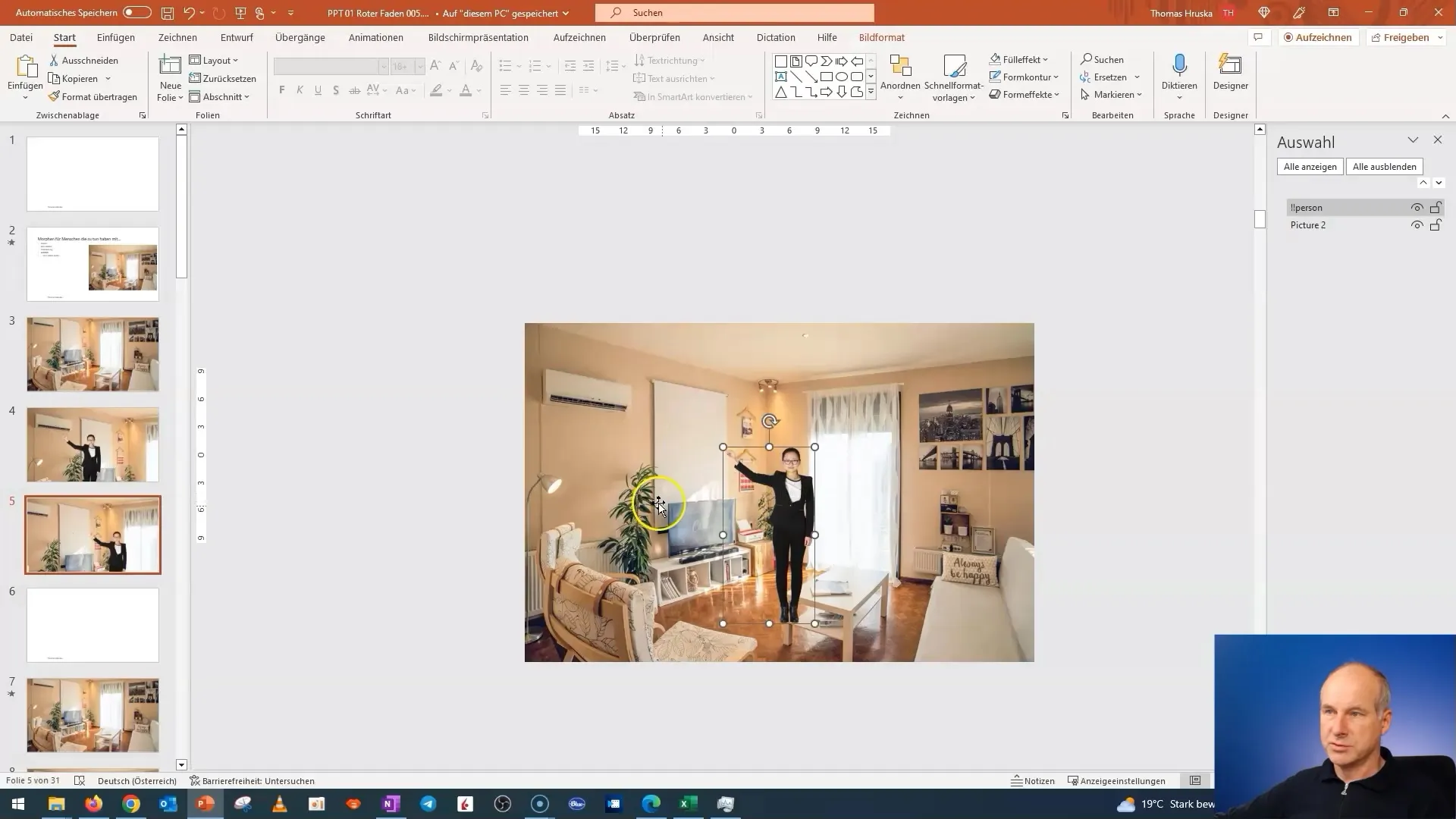
I din endelige præsentation skal du henvise til de objekter, du vil pege på. Du kan også arbejde med forskellige farver for pile eller rammer for at sætte visuelle accenter. Det vigtigste er at præsentere de korrekte oplysninger klart og tydeligt.
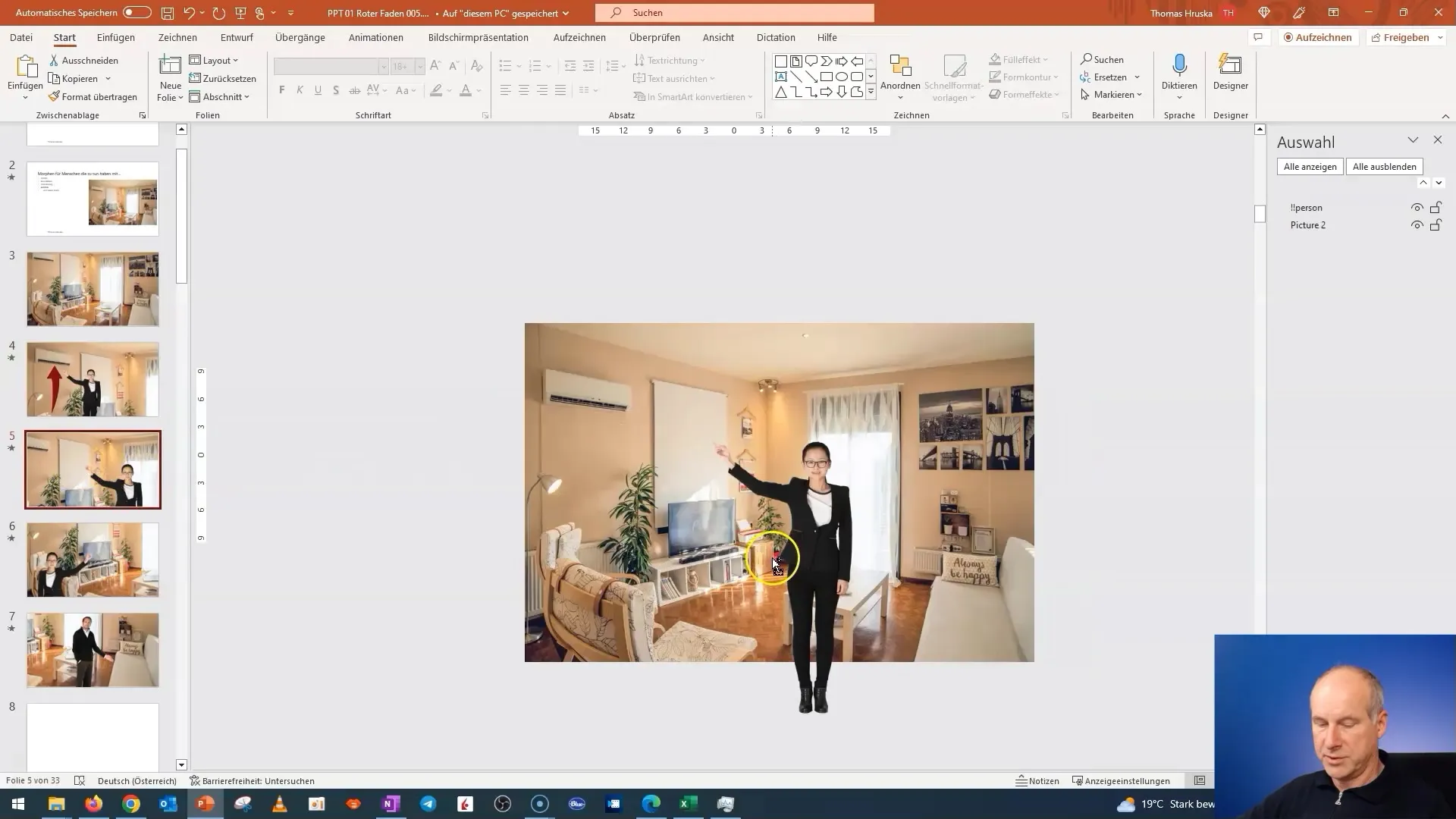
Før du tester det hele i præsentationstilstand, skal du kontrollere, om overgangene er flydende. Marker alle dias fra det andet til det sidste og aktiver Morph-funktionen. Nu kan du sikre dig, at alt arbejder sømløst sammen og overrasker seerne med en imponerende visuel oplevelse.
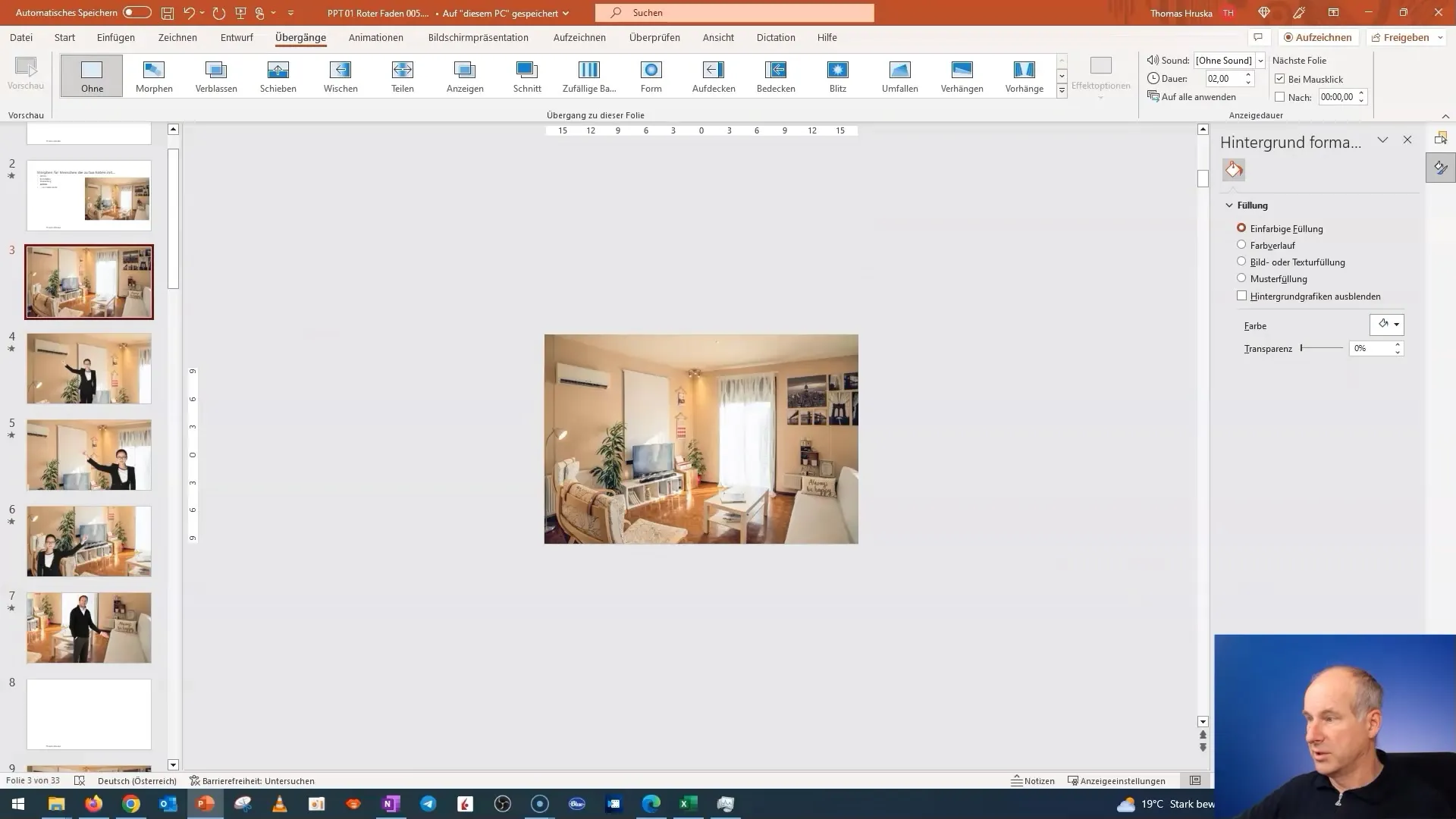
Til sidst, når alt går godt, kan du starte din præsentation og lade personer og piler animere ind. Sørg for, at de bevæger sig elegant og henviser til de objekter, der præsenteres, for at fange seernes opmærksomhed.
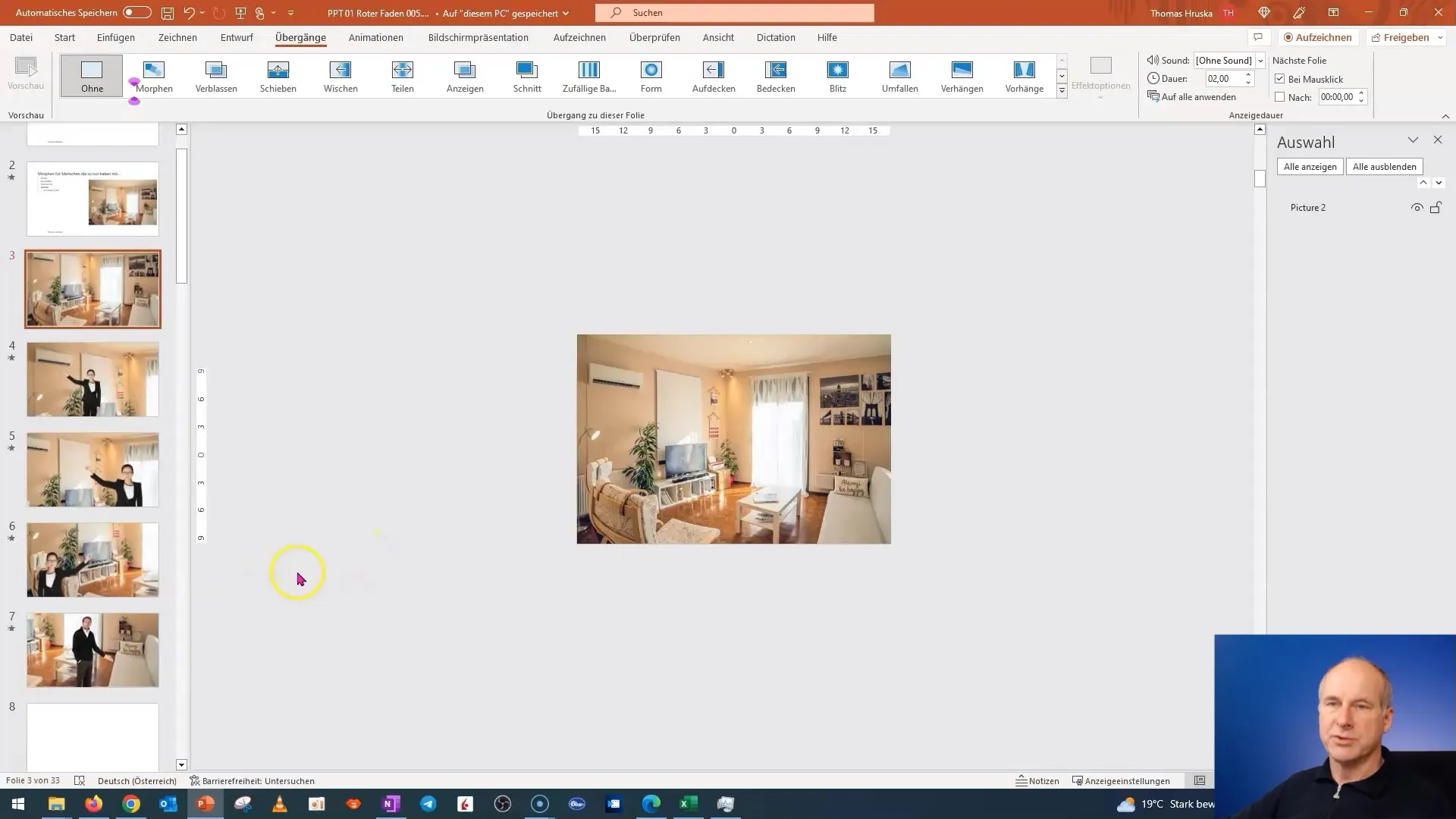
Resumé
I denne vejledning har jeg trin for trin forklaret, hvordan du kan oprette tiltalende præsentationer ved hjælp af morf-funktionen i PowerPoint. Du har lært at øge seernes interesse ved at henvise til specifikke elementer i et rum og skabe flydende overgange mellem dias. Med disse teknikker kan du visuelt forbedre dine præsentationer og effektivt formidle din besked.
Ofte stillede spørgsmål
Hvad er morf-funktionen i PowerPoint?Morf-funktionen muliggør flydende overgange mellem dias, hvilket får præsentationer til at virke mere dynamiske.
Hvordan indsætter jeg et billede i PowerPoint?Gå til "Indsæt" og vælg "Billeder". Vælg derefter det ønskede billede på din computer og indsæt det.
Hvordan justerer jeg gennemsigtigheden af et objekt?Klik på objektet, gå til "Grafikformat" og vælg derfra indstillingen for gennemsigtighed.
Kan jeg indsætte flere personer på et dias?Ja, du kan indsætte flere personer og grafikker, men sørg for, at de er ensartet navngivet til morf-funktionen.
Hvordan tester jeg overgangene i min præsentation?Skift til præsentationstilstand og tryk på de relevante knapper for at kontrollere overgangene.


